Tutorial Portal Cientistas do Amanhã
|
|
|
- Rubens Chagas Correia
- 7 Há anos
- Visualizações:
Transcrição
1 Tutorial Portal Cientistas do manhã 1
2 2
3 Sumário presentação...5 Cadastro...6 cesso...9 Visão geral da página principal...9 Vídeos de Formação Como acessar os vídeos de formação...10 Livro do Professor Como acessar os livros do professor...12 Textos relacionados Como acessar os textos relacionados...14 Fóruns Como acessar os fóruns...15 Como interagir no tópico de discussão Como realizar busca nos fóruns...18 Recuperação de senha
4 4
5 presentação O Portal Cientistas do manhã é um ambiente na Internet desenvolvido especialmente para os participantes do Programa Cientistas do manhã com o objetivo de ampliar os espaços de formação nas Unidades CTC e nos temas a elas relacionados. Neste portal, os professores, coordenadores pedagógicos e gestores das escolas envolvidas no Programa, técnicos das GED/CRE e a equipe da SME-RJ, depois de cadastrados, têm acesso a diversos materiais e recursos multimídia, tais como: Livro das Unidades CTC em versão digital, para consulta. Vídeos de formação, com orientações e sugestões para o desenvolvimento de cada aula, com o propósito de apoiar a formação e o planejamento do professor. Textos relacionados, que têm como metas aprofundar os conhecimentos acerca de conteúdos tratados nas Unidades e ampliar as possibilidades de trabalho em sala de aula. Fóruns de discussão, para que os participantes possam compartilhar experiências, resolver dúvidas e interagir entre si e com a equipe da Sangari. Os fóruns do Portal são mediados pela equipe pedagógica da Sangari. Este tutorial contém orientações para cadastro, acesso, navegação e uso do Portal. lém deste material de apoio, você poderá contar com o tutor da Sangari e com o tendimento às Escolas para esclarecer quaisquer dúvidas. 5
6 Cadastro O primeiro passo para acessar o Portal é realizar o cadastro. Para isso: 1. Conecte-se à Internet e digite em seu navegador o endereço: (figura 1 ). 2. Clique na palavra login, destacada na frase Faça seu login para acessar, no cabeçalho da página (figura 1 ). figura 1 3. Na nova janela, digite o voucher de cadastro no campo da área Já recebi meu Voucher (figura 2 ) e clique em OK (figura 2 ). O voucher é uma palavra que serve para dar início ao cadastro. Ele é único para todos os participantes e foi divulgado juntamente com a entrega deste tutorial nas escolas. Caso você tenha se esquecido de qual é o voucher, entre em contato com o tendimento às Escolas. 6
7 figura 2 4. Preencha a ficha cadastral (figura 3) da seguinte maneira: a. No campo Nome completo, digite seu nome completo (figura 3 ). b. No campo Instituição (figura 3 ), clique sobre: o nome de sua escola, se você for professor, coordenador pedagógico, diretor ou diretor adjunto; o nome de sua CRE, se for profissional da CRE; em SME-RJ, se for da equipe da SME-RJ. c. No campo Cargo (figura 3 C), selecione seu cargo. d. No campo Telefone (figura 3 D), digite no primeiro espaço o DDD e no segundo espaço um número de telefone para contato. e. No campo Telefone (Opcional) (figura 3 E), digite, se desejar, mais um número de telefone para contato. Este campo não é obrigatório. f. No campo Login/ (figura 3 F), digite um endereço de pessoal (pode ser de qualquer provedor, como Yahoo, Hotmail, Terra etc.). O digitado neste campo será o seu login (identificação pessoal no sistema) e você terá de digitá-lo todas as vezes que quiser acessar o Portal. Você não poderá mais alterá-lo depois de efetuado o cadastro. 7
8 g. No campo Senha (figura 3 G), digite uma senha pessoal que contenha de 6 a 12 dígitos. note ou memorize sua senha, pois você terá de digitá-la sempre que quiser acessar o Portal. h. No campo Confirme sua senha (figura 3 H), digite novamente a senha que você digitou no campo anterior. i. No campo opcional (figura 3 I), digite, se desejar, um para contato. Ele pode ser ou não o mesmo que você cadastrou como login. Este campo não é obrigatório. C D E F G H I J figura 3 5. pós preencher toda a ficha cadastral, clique em Enviar (figura 3 J). 6. Uma mensagem será enviada para o seu cadastrado como login. bra essa mensagem pelo seu e confirme seu cadastro conforme orientação da mensagem. Pronto! Você já está cadastrado no Portal. 8
9 cesso Depois de se cadastrar, siga os próximos passos sempre que quiser acessar o Portal: 1. Conecte-se à Internet e digite em seu navegador o endereço (figura 4 ). 2. Clique na palavra login, destacada na frase Faça seu login para acessar, no cabeçalho da página (figura 4 ). 3. Digite o que você cadastrou como login no campo Login/ (figura 4 C) e sua senha no campo senha (figura 4 D). 4. Clique em Entrar (figura 4 E). C D E figura 4 Visão geral da página principal Depois de fazer o login, você verá a página principal do Portal (figura 5), por onde se podem acessar os materiais e recursos disponíveis. Veja como ela está organizada: Cabeçalho (figura 5 ): mostra o nome do usuário e as opções Sair, para sair do Portal, e Entrar com outro login, para sair do Portal e entrar com o login de outro usuário. Menu lateral Unidades (figura 5 ): mostra os nomes das Unidades CTC. o clicar sobre um nome, uma nova página será carregada com todos os materiais e recursos disponíveis sobre a Unidade. Menu lateral Fóruns (figura 5 C): contém o link Todos os fóruns. o clicar nele, você terá acesso a todos os fóruns de discussão disponíveis. Nesta mesma área aparecem os links para acesso direto aos quatro últimos fóruns cadastrados. Menu lateral Contato (figura 5 D): apresenta o telefone e o da Central de tendimento às Escolas da Sangari. 9
10 Área central capa dos livros das Unidades (figura 5 E): mostra a capa do livro de cada Unidade CTC. o clicar em uma capa, uma nova página será carregada com todos os materiais e recursos disponíveis sobre a Unidade. C E D figura 5 Vídeos de Formação No Portal estão disponíveis os vídeos de formação de todas as Unidades CTC em uso no Programa. Esses vídeos complementam as orientações metodológicas presentes no Livro do Professor e oferecem sugestões adicionais sobre como organizar e realizar o trabalho em sala de aula. O vídeo Introdução, de cada Unidade, trata das seções presentação, Objetivo e Visão Geral da Unidade do Livro do Professor, com a intenção de apresentar as razões de se estudar o tema em questão, o que se espera que os alunos aprendam a partir da Unidade e da lógica da sequência de atividades. Os outros vídeos apresentam os objetivos da aula, sugestões para o planejamento e a organização do professor, demonstração detalhada de como realizar cada atividade e dicas sobre como trabalhar cada seção do livro. Como acessar os vídeos de formação 1. cesse o Portal. 2. Na página principal, clique na capa do livro (figura 5 E) ou no nome (figura 5 ) da Unidade da qual deseja ver os vídeos. 3. Na nova página, a área central contém a descrição do vídeo de cada aula (figura 6 ). Clique sobre a descrição de uma aula (figura 6 ) para assistir ao vídeo correspondente. 10
11 figura 6 4. janela do vídeo se abrirá (figura 7). guarde alguns segundos até que o vídeo inicie automaticamente. 5. Para fechar a janela do vídeo, clique em Close (figura 7 ). D C figura 7 Veja como utilizar os recursos disponíveis na barra inferior da janela de vídeo: Para parar o vídeo: clique no botão à esquerda da barra (figura 7 ). Para continuar de onde parou, clique novamente no mesmo botão. 11
12 Para tirar o som do vídeo: clique no botão à direita da barra (figura 7 C). Para voltar o som, clique novamente no mesmo botão. regulagem do volume deve ser feita pelo aplicativo de volume do próprio computador. Para voltar o vídeo: clique sobre o triângulo que se move no centro da barra (figura 7 D), mantenha pressionado o botão esquerdo do mouse e mova suavemente o mouse para a esquerda. Solte o botão no ponto de onde deseja reiniciar a apresentação do vídeo. Livro do Professor O Portal disponibiliza o Livro do Professor em versão digital de todas as Unidades CTC em uso no Programa. Como acessar os livros do professor 1. cesse o Portal. 2. Na página principal, clique na capa do livro (figura 5 E) ou no nome (figura 5 ) da Unidade da qual deseja ver o livro. 3. Na nova página, clique novamente na capa ou no nome do livro (figura 8 ). figura 8 4. Uma nova janela se abrirá, com a capa do livro (figura 9). Talvez seja necessário aguardar alguns segundos até que o livro seja carregado na tela. 5. Para centralizar o livro na janela, utilize as barras de rolagem horizontal e vertical (figura 9 ). 12
13 6. Para virar as páginas do livro, posicione o mouse sobre a página do livro, pressione o botão esquerdo do mouse e arraste a página, como se estivesse virando a página de um livro de papel. Você pode utilizar também as setas que aparecem na lateral da janela (figura 9 ). 7. Para fechar a janela do livro, clique em Close (figura 9 C). E C D figura 9 Veja como utilizar os recursos disponíveis para ampliar a imagem do livro: figura 10 Para ampliar a janela: clique no botão Expand the image (ícone cinza, na parte superior da lateral direita da janela) (figura 9 D). Clique nele novamente para que a janela volte a seu tamanho original. Para que a janela ocupe toda a tela do computador: clique no botão Full Screen (ícone azul, na parte superior da lateral esquerda da janela) (figura 9 E). Para que a janela volte ao tamanho anterior, pressione a tecla Esc de seu teclado. Para que a página do livro fique do tamanho da janela ampliada: depois de ampliar a janela, clique duas vezes com o botão esquerdo do mouse sobre a página que deseja ampliar (figura 10). Faça o mesmo para que o livro volte a seu tamanho original. 13
14 Textos relacionados No Portal você poderá ler textos que ampliam, aprofundam ou explicam conceitos, fenômenos e procedimentos tratados nas Unidades CTC. maioria dos textos é acompanhada de fotos, ilustrações e/ou esquemas. Em todos os textos há indicação da Unidade e da aula às quais eles se relacionam. Como acessar os textos relacionados 1. cesse o Portal. 2. Na página principal, clique na capa do livro (figura 5 E) ou no nome (figura 5 ) da Unidade da qual deseja ler os textos relacionados. 3. Na nova página, clique no nome do texto que deseja ler (figura 11 ). figura Uma nova página se abrirá com o texto selecionado (figura 12). figura 12 14
15 Fóruns No Portal você tem acesso a fóruns de discussão por meio dos quais os usuários podem debater sobre diferentes temas propostos, trocar experiências e tirar dúvidas relacionadas ao Programa. Cada fórum possui um assunto geral. o selecionar um fórum, você verá que há um ou mais tópicos relacionados a ele. Os tópicos são temas mais específicos, e é neles que acontecem as interações. Os fóruns permitem que os usuários se comuniquem sem que precisem estar ao mesmo tempo conectados ao computador. Nos tópicos dos fóruns, os usuários publicam seus comentários, que podem ser lidos e respondidos a qualquer momento por outros usuários. Para publicar, ler e/ou responder a um comentário, basta acessar o fórum e o tópico do tema de seu interesse. Como acessar os fóruns 1. cesse o Portal. 2. Na página principal, clique no link Todos os fóruns> no menu lateral para visualizar mais informações e os links para todos os fóruns disponíveis (figura 13 ). Um link direto para os quatro últimos fóruns criados aparece acima de Todos os fóruns> (figura 13 ). figura 13 Outra forma de acessar os fóruns é selecionar uma das Unidades pela página principal e clicar em um dos links da área fórum (figura 14 ). Todos os links que aparecem nesta área são relacionados à Unidade selecionada. figura 14 15
16 3. Na nova página (figura 15), caso tenha clicado anteriormente no link Todos os fóruns>, você verá uma grade com informações sobre todos os fóruns; caso tenha selecionado um dos fóruns listados no menu lateral ou na página de Unidade, verá as informações apenas dele. s colunas da grade são: C D E figura 15 Fóruns (figura 15 ): mostra o nome do(s) fórum(ns). Clique no sinal de + do lado esquerdo para ler a descrição do fórum. Tópicos (figura 15 ): apresenta o número de tópicos criados no fórum. utor (figura 15 C): mostra o nome de quem criou o fórum. Última postagem (figura 15 D): exibe a data, o horário e o nome do autor da última mensagem postada. Clique na seta ao lado direito dessas informações para ir direto à discussão em que foi postada essa última mensagem. 4. Para entrar em um fórum, clique sobre o nome dele (figura 15 E). 5. Na nova página, você verá uma grade parecida com a da página anterior, com as seguintes colunas: Tópicos (figura 16 ): mostra o nome do(s) tópico(s) relacionado(s) ao fórum. Clique no sinal de + do lado esquerdo para ler a descrição do tópico. C D E figura 16 16
17 Comentários (figura 16 ): apresenta o número de mensagens postadas no tópico. utor (figura 16 C): mostra o nome de quem criou o tópico. Última postagem (figura 16 D): exibe a data, o horário e o nome do autor da última mensagem postada no tópico. Clique na seta ao lado direito dessas informações para ir direto à discussão em que foi postada essa última mensagem. 6. Para entrar em um tópico, clique sobre o nome dele (figura 16 E). Como interagir no tópico de discussão Na página do tópico (figura 17) você verá todas as mensagens postadas. primeira mensagem é postada pelo autor do tópico e contém a orientação para a discussão. Os usuários podem responder a qualquer mensagem postada. ordem de aparição das mensagens é a seguinte: Se a mensagem for resposta à primeira mensagem (orientação da discussão), ela será publicada no final da página. Desse modo, as respostas à primeira mensagem ficam organizadas na ordem da data e horário de publicação. Se a mensagem for publicada como resposta a alguma mensagem que não é a primeira, ela será postada logo abaixo da mensagem que a originou. Esse agrupamento permite aos usuários ler as mensagens na sequência da conversa. figura 17 Veja como responder a uma mensagem: 1. Clique no botão Responder do lado direito da mensagem que deseja responder (figura 17 ). 2. Na janela que abrirá (figura 18), escreva na caixa de texto o conteúdo de seu comentário. Você pode utilizar os recursos de edição de texto disponíveis na barra de recursos (figura 18 ). Para saber para que serve cada recurso, passe o mouse sobre ele e leia a legenda que aparecerá logo abaixo. Para aplicá-lo, selecione o trecho do texto e clique no botão do recurso que deseja utilizar. 17
18 figura Depois de escrever seu comentário, clique em Salvar (figura 18 ). Uma vez publicado seu comentário, ele só poderá ser excluído ou editado pelo mediador do tópico. Como realizar busca nos fóruns Na grade inicial, que apresenta todos os fóruns disponíveis, é possível filtrar apenas os fóruns relacionados a alguma Unidade ou fazer uma busca por um fórum específico por meio de uma palavra do nome dele. Para isso: 1. Na página principal, clique no link Todos os fóruns> (figura 19 ). 2. Se desejar fazer uma busca pelo nome do fórum, digite uma palavra do nome no campo de busca (figura 19 ) e clique em OK (figura 19 C). penas os fóruns que contêm no nome a palavra digitada aparecerão na grade. 3. Caso queira filtrar todos os fóruns relacionados a uma Unidade, selecione a Unidade no combo (figura 19 D) e clique em OK (figura 19 C). penas os fóruns relacionados à Unidade selecionada aparecerão na grade. C D figura 19 18
19 Recuperação de senha Se você se esquecer de sua senha, poderá recuperá-la da seguinte maneira: 1. cesse o Portal. 2. Clique na palavra login, destacada na frase Faça seu login para acessar, no cabeçalho da página. 3. Na janela que se abrirá (a mesma de login), clique em Esqueceu sua senha? (figura 20 ). 4. Digite no campo (figura 20 ) o que você cadastrou como login e clique em OK (figura 20 C). Sua senha será enviada para esse mesmo . C figura 20 Caso se esqueça do login ou não consiga recuperar sua senha com o procedimento descrito neste tutorial, entre em contato com o tendimento às Escolas pelo telefone ou pelo cientistasdoamanha@sangari.com 19
20 20
Manual de Acesso ao Ambiente Usuário: Aluno
 Manual de Acesso ao Ambiente Usuário: Aluno Índice 1. Objetivo. 2. Sobre o Ambiente Virtual de Aprendizagem. 3. Como acessar o Ambiente Virtual de Aprendizagem. 4. Como visualizar as disciplinas disponíveis
Manual de Acesso ao Ambiente Usuário: Aluno Índice 1. Objetivo. 2. Sobre o Ambiente Virtual de Aprendizagem. 3. Como acessar o Ambiente Virtual de Aprendizagem. 4. Como visualizar as disciplinas disponíveis
TUTORIAL Comissão Julgadora Municipal
 TUTORIAL Comissão Julgadora Municipal Na 4ª edição da Olimpíada de Língua Portuguesa Escrevendo o Futuro, os textos selecionados pela Comissão Julgadora Municipal deverão ser enviados para a etapa estadual
TUTORIAL Comissão Julgadora Municipal Na 4ª edição da Olimpíada de Língua Portuguesa Escrevendo o Futuro, os textos selecionados pela Comissão Julgadora Municipal deverão ser enviados para a etapa estadual
AMBIENTAÇÃO Plataforma TelEduc: ambiente de suporte para ensinoaprendizagem
 AMBIENTAÇÃO Plataforma TelEduc: ambiente de suporte para ensinoaprendizagem a distância - 2012 - Acessando o curso e alterando a senha Acessando o ambiente Seu primeiro acesso ao ambiente do curso deve
AMBIENTAÇÃO Plataforma TelEduc: ambiente de suporte para ensinoaprendizagem a distância - 2012 - Acessando o curso e alterando a senha Acessando o ambiente Seu primeiro acesso ao ambiente do curso deve
Centro de Serviços Compartilhados TE. Nome do projeto: Manual GA, Papel Responsável 1/ 11
 Manual GA, Papel Responsável / Manual Gerenciador de Aprendizagem Papel Responsável Versão 2.5.3 Manual Gerenciador de Aprendizagem Papel Responsável Manual GA, Papel Responsável 2/ ACESSAR O GERENCIADOR
Manual GA, Papel Responsável / Manual Gerenciador de Aprendizagem Papel Responsável Versão 2.5.3 Manual Gerenciador de Aprendizagem Papel Responsável Manual GA, Papel Responsável 2/ ACESSAR O GERENCIADOR
Sumário 1 CADASTRO DE USUÁRIO COMO ACESSAR O MAZK COMO FAZER UMA ALTERAÇÃO DE PERFIL RECUPERAÇÃO DE SENHA...
 Manual MAZK (Aluno) O Mazk é um ambiente inteligente para ensino e aprendizagem de diversos temas. Neste aplicativo os professores poderão incluir os materiais e os estudantes poderão aprender sobre um
Manual MAZK (Aluno) O Mazk é um ambiente inteligente para ensino e aprendizagem de diversos temas. Neste aplicativo os professores poderão incluir os materiais e os estudantes poderão aprender sobre um
Manual Gerenciador de Aprendizagem Versão Pearson Sistemas do Brasil
 Manual GA Mobile, Papel Aluno / 32 Manual Gerenciador de Aprendizagem Versão.4. Pearson Sistemas do Brasil Manual GA Mobile, Papel Aluno 2/ 32 Manual Gerenciador de Aprendizagem Acessar o Programa Digital
Manual GA Mobile, Papel Aluno / 32 Manual Gerenciador de Aprendizagem Versão.4. Pearson Sistemas do Brasil Manual GA Mobile, Papel Aluno 2/ 32 Manual Gerenciador de Aprendizagem Acessar o Programa Digital
PROGRAMA ESPECIAL DE FORMAÇÃO PEDAGÓGICA DE PROFESSORES PARA EDUCAÇÃO PROFISSIONAL MANUAL DO AMBIENTE VIRTUAL DE APRENDIZAGEM (AVA) TUTOR
 PROGRAMA ESPECIAL DE FORMAÇÃO PEDAGÓGICA DE PROFESSORES PARA EDUCAÇÃO PROFISSIONAL 2016 MANUAL DO AMBIENTE VIRTUAL DE APRENDIZAGEM (AVA) TUTOR Neste manual você encontrará tutoriais para as ferramentas
PROGRAMA ESPECIAL DE FORMAÇÃO PEDAGÓGICA DE PROFESSORES PARA EDUCAÇÃO PROFISSIONAL 2016 MANUAL DO AMBIENTE VIRTUAL DE APRENDIZAGEM (AVA) TUTOR Neste manual você encontrará tutoriais para as ferramentas
Manual Gerenciador de Aprendizagem Papel Professor Versão 2.5.3
 Manual GA, Papel Professor / 37 Manual Gerenciador de Aprendizagem Papel Professor Versão 2.5.3 Manual GA, Papel Professor 2/ 37 Manual Gerenciador de Aprendizagem ACESSAR O GERENCIADOR DE APRENDIZAGEM...
Manual GA, Papel Professor / 37 Manual Gerenciador de Aprendizagem Papel Professor Versão 2.5.3 Manual GA, Papel Professor 2/ 37 Manual Gerenciador de Aprendizagem ACESSAR O GERENCIADOR DE APRENDIZAGEM...
Sistema de Pedidos Antilhas
 Sistema de Pedidos Antilhas 1. Login 2. Menu Principal 3. Pedidos a. Formulário de pedidos b. Informações Complementares c. Confirmação do Pedido d. Impressão do Pedido 4. Dados Cadastrais 5. Informativos
Sistema de Pedidos Antilhas 1. Login 2. Menu Principal 3. Pedidos a. Formulário de pedidos b. Informações Complementares c. Confirmação do Pedido d. Impressão do Pedido 4. Dados Cadastrais 5. Informativos
Manual de uso Monuv USUÁRIO DO TIPO CLIENTE
 Manual de uso Monuv USUÁRIO DO TIPO CLIENTE Índice O manual de uso é uma importante ferramenta pois permite que usuários da plataforma estejam aptos a navegar com facilidade e utilizar todas as funções
Manual de uso Monuv USUÁRIO DO TIPO CLIENTE Índice O manual de uso é uma importante ferramenta pois permite que usuários da plataforma estejam aptos a navegar com facilidade e utilizar todas as funções
Manual MAZK (Professor)
 Manual MAZK (Professor) O Mazk é um ambiente inteligente para ensino e aprendizagem de diversos temas. Neste aplicativo os professores poderão incluir os materiais e os estudantes poderão aprender sobre
Manual MAZK (Professor) O Mazk é um ambiente inteligente para ensino e aprendizagem de diversos temas. Neste aplicativo os professores poderão incluir os materiais e os estudantes poderão aprender sobre
Tutorial para Usuários. Preenchimento de um template pelo Usuário e fluxo de aprovação
 Tutorial para Usuários Preenchimento de um template pelo Usuário e fluxo de aprovação Para logar no sitema, é necessário acessá-lo através do endereço www.templatetrack.com, preencher o campo login (com
Tutorial para Usuários Preenchimento de um template pelo Usuário e fluxo de aprovação Para logar no sitema, é necessário acessá-lo através do endereço www.templatetrack.com, preencher o campo login (com
PORTAL DE SERVIÇOS DA SECRETARIA MUNICIPAL DE EDUCAÇÃO MANUAL DE UTILIZAÇÃO PARA INSCRIÇÕES ONLINE ÍNDICE
 PORTAL DE SERVIÇOS DA SECRETARIA MUNICIPAL DE EDUCAÇÃO MANUAL DE UTILIZAÇÃO PARA INSCRIÇÕES ONLINE ÍNDICE CADASTRAR UM USUÁRIO ENTRAR NO SISTEMA (LOGIN) CANCELAR A INSCRIÇÃO SAIR DO SISTEMA (LOGOUT) RECUPERAR
PORTAL DE SERVIÇOS DA SECRETARIA MUNICIPAL DE EDUCAÇÃO MANUAL DE UTILIZAÇÃO PARA INSCRIÇÕES ONLINE ÍNDICE CADASTRAR UM USUÁRIO ENTRAR NO SISTEMA (LOGIN) CANCELAR A INSCRIÇÃO SAIR DO SISTEMA (LOGOUT) RECUPERAR
Universidade Anhanguera - Uniderp Centro de Educação a Distância. Guia do Ambiente Virtual de Aprendizagem para o Aluno
 Guia do Ambiente Virtual de Aprendizagem para o Aluno Versão 1 / 2010 Apresentação Caro (a) aluno (a), Este manual foi elaborado para auxiliá-lo a navegar no ambiente virtual moodle do Centro de Educação
Guia do Ambiente Virtual de Aprendizagem para o Aluno Versão 1 / 2010 Apresentação Caro (a) aluno (a), Este manual foi elaborado para auxiliá-lo a navegar no ambiente virtual moodle do Centro de Educação
TUTORIAL PARA CRIAÇÃO DE UM CURRÍCULO NA PLATAFORMA LATTES
 TUTORIAL PARA CRIAÇÃO DE UM CURRÍCULO NA PLATAFORMA LATTES 1º PASSO: Abra o seu navegador (Internet Explorer, Mozilla Firefox, Google Chrome...) e acesse o endereço http://lattes.cnpq.br/. Ao acessar o
TUTORIAL PARA CRIAÇÃO DE UM CURRÍCULO NA PLATAFORMA LATTES 1º PASSO: Abra o seu navegador (Internet Explorer, Mozilla Firefox, Google Chrome...) e acesse o endereço http://lattes.cnpq.br/. Ao acessar o
educação e tecnologia MANUAL DO ALUNO FEAPAES - MG Federação das Apaes do Estado feapaesmg-ead.org.br
 educação e tecnologia MANUAL DO ALUNO FEAPAES - MG Federação das Apaes do Estado 1 Índice Apresentação... Dicas Para Estudar a Distância... Função do Professor e do Tutor... Acesso ao Curso... Ferramentas
educação e tecnologia MANUAL DO ALUNO FEAPAES - MG Federação das Apaes do Estado 1 Índice Apresentação... Dicas Para Estudar a Distância... Função do Professor e do Tutor... Acesso ao Curso... Ferramentas
Manual Coleção Interativa Papel Professor Versão 2.5.3
 Manual Coleção Interativa Papel Professor / 33 Manual Coleção Interativa Papel Professor Versão 2.5.3 Manual Coleção Interativa Papel Professor 2/ 33 Manual Coleção Interativa ACESSAR A COLEÇÃO INTERATIVA...
Manual Coleção Interativa Papel Professor / 33 Manual Coleção Interativa Papel Professor Versão 2.5.3 Manual Coleção Interativa Papel Professor 2/ 33 Manual Coleção Interativa ACESSAR A COLEÇÃO INTERATIVA...
Schaeffler Online. Manual de Operação
 Schaeffler Online Manual de Operação 1 Índice 1. Solicitação de Novo Usuário...3 2. Recuperação de Senha...4 3. Login...5 4. Tela Inicial do Schaeffler Online...6 5. Cadastro de Pedidos...7 5.1. Cabeçalho
Schaeffler Online Manual de Operação 1 Índice 1. Solicitação de Novo Usuário...3 2. Recuperação de Senha...4 3. Login...5 4. Tela Inicial do Schaeffler Online...6 5. Cadastro de Pedidos...7 5.1. Cabeçalho
Orientações sobre a apostila eletrônica
 Orientações sobre a apostila eletrônica A apostila eletrônica é uma cópia praticamente exata da apostila impressa que enviamos para os alunos através dos correios. A apostila eletrônica está disponível
Orientações sobre a apostila eletrônica A apostila eletrônica é uma cópia praticamente exata da apostila impressa que enviamos para os alunos através dos correios. A apostila eletrônica está disponível
Sibele Loss Edimara Heis
 Sibele Loss Edimara Heis 2016 TUTORIAL ETC Tela Inicial É a primeira tela que aparece ao se logar no sistema. Nesta tela encontram se as funcionalidades do ETC (Notificações, Documentos, Biblioteca, Mensagens,
Sibele Loss Edimara Heis 2016 TUTORIAL ETC Tela Inicial É a primeira tela que aparece ao se logar no sistema. Nesta tela encontram se as funcionalidades do ETC (Notificações, Documentos, Biblioteca, Mensagens,
1 O QUE É O AMBIENTE UNIVATES VIRTUAL?
 MANUAL DO ALUNO Caro aluno, O Univates Virtual é um espaço de estudo e de relacionamento. Através dele você pode trocar ideias com os colegas de curso mesmo não estando na Univates, organizar e realizar
MANUAL DO ALUNO Caro aluno, O Univates Virtual é um espaço de estudo e de relacionamento. Através dele você pode trocar ideias com os colegas de curso mesmo não estando na Univates, organizar e realizar
Manual do Usuário. Preenchimento de um template pelo Usuário e fluxo de aprovação. Versão 3 19/05/2017
 Manual do Usuário Preenchimento de um template pelo Usuário e fluxo de aprovação Versão 3 19/05/2017 Para logar no sitema, é necessário acessá-lo através do endereço www.templatetrack.com, preencher o
Manual do Usuário Preenchimento de um template pelo Usuário e fluxo de aprovação Versão 3 19/05/2017 Para logar no sitema, é necessário acessá-lo através do endereço www.templatetrack.com, preencher o
TELA INICIAL CADASTRANDO A SENHA. 1. clique no link cadastrar a senha
 TELA INICIAL CADASTRANDO A SENHA 1. clique no link cadastrar a senha TELA CADASTRO DE SENHA 1. 2. 3. 4. 1. SELECIONE O SEU TIPO DE CADASTRO: Farmacêutico, Não Farmacêutico ou Técnico 2. CPF PROFISSIONAL:
TELA INICIAL CADASTRANDO A SENHA 1. clique no link cadastrar a senha TELA CADASTRO DE SENHA 1. 2. 3. 4. 1. SELECIONE O SEU TIPO DE CADASTRO: Farmacêutico, Não Farmacêutico ou Técnico 2. CPF PROFISSIONAL:
Bem vindos ao Ambiente Virtual de Aprendizagem. Esse ambiente será utilizado no curso:
 Bem vindos ao Ambiente Virtual de Aprendizagem Esse ambiente será utilizado no curso: LIBRAS A DISTÂNCIA: UMA PROPOSTA DE FORMAÇÃO CONTINUADA DE PROFESSORES NO CONTEXTO EDUCACIONAL INCLUSIVO Sua licença
Bem vindos ao Ambiente Virtual de Aprendizagem Esse ambiente será utilizado no curso: LIBRAS A DISTÂNCIA: UMA PROPOSTA DE FORMAÇÃO CONTINUADA DE PROFESSORES NO CONTEXTO EDUCACIONAL INCLUSIVO Sua licença
MANUAL DO PORTAL ALUNO
 MANUAL DO PORTAL ALUNO http://portal.ibta.edu.br Sumário 1. Acesso... 3 1.1. Esqueci Minha Senha... 4 2. Contexto... 7 2.1. Alterar Contexto... 8 3. Contrato / Comunicados... 9 4. Menu Acadêmico... 10
MANUAL DO PORTAL ALUNO http://portal.ibta.edu.br Sumário 1. Acesso... 3 1.1. Esqueci Minha Senha... 4 2. Contexto... 7 2.1. Alterar Contexto... 8 3. Contrato / Comunicados... 9 4. Menu Acadêmico... 10
TUTORIAL. I - Para acesso ao AVA Ambiente Virtual de Aprendizagem via navegador
 TUTORIAL I - Para acesso ao AVA Ambiente Virtual de Aprendizagem via navegador-----------------------------------------------------------------0 II Para acesso ao AVA Ambiente Virtual de Aprendizagem via
TUTORIAL I - Para acesso ao AVA Ambiente Virtual de Aprendizagem via navegador-----------------------------------------------------------------0 II Para acesso ao AVA Ambiente Virtual de Aprendizagem via
GESTÃO PARA EXCELÊNCIA, ESSE É O CAMINHO.
 GESTÃO PARA EXCELÊNCIA, ESSE É O CAMINHO. Tutorial Capacitação de Avaliadores Voluntários do Prêmio MPE Brasil Inscrição Acesso Certificado e Histórico de Aproveitamento do Teste Inscrição Em primeiro
GESTÃO PARA EXCELÊNCIA, ESSE É O CAMINHO. Tutorial Capacitação de Avaliadores Voluntários do Prêmio MPE Brasil Inscrição Acesso Certificado e Histórico de Aproveitamento do Teste Inscrição Em primeiro
UNIVERSIDADE FEDERAL DO AMAPÁ PRÓ REITORIA DE ADMINISTRAÇÃO E PLANEJAMENTO DEPARTAMENTO DE INFORMÁTICA. Manual do Moodle- Sala virtual Aluno
 UNIVERSIDADE FEDERAL DO AMAPÁ PRÓ REITORIA DE ADMINISTRAÇÃO E PLANEJAMENTO DEPARTAMENTO DE INFORMÁTICA Manual do Moodle- Sala virtual Aluno UNIFAP MACAPÁ-AP 2013 S U M Á R I O 1 Tela de Login...3 2 Tela
UNIVERSIDADE FEDERAL DO AMAPÁ PRÓ REITORIA DE ADMINISTRAÇÃO E PLANEJAMENTO DEPARTAMENTO DE INFORMÁTICA Manual do Moodle- Sala virtual Aluno UNIFAP MACAPÁ-AP 2013 S U M Á R I O 1 Tela de Login...3 2 Tela
TUTORIAL PLATAFORMA WEBAULA: ACESSO CPF
 TUTORIAL PLATAFORMA WEBAULA: ACESSO CPF Tutorial 1. ACESSANDO O AMBIENTE VIRTUAL DE APRENDIZAGEM... 3 2. ACESSANDO O TREINAMENTO PRESENCIAL PARA RESPONDER A AVALIAÇÃO DE REAÇÃO 3 3. ACESSANDO O CERTIFICADO
TUTORIAL PLATAFORMA WEBAULA: ACESSO CPF Tutorial 1. ACESSANDO O AMBIENTE VIRTUAL DE APRENDIZAGEM... 3 2. ACESSANDO O TREINAMENTO PRESENCIAL PARA RESPONDER A AVALIAÇÃO DE REAÇÃO 3 3. ACESSANDO O CERTIFICADO
1.1 Primeiro Acesso. Uma nova página será aberta (fig. 2). Clique em Cadastramento de usuários.
 O Moodle (Dynamic Learning Environment Modular Object-Oriented) é uma plataforma de aprendizagem livre que pode ser copiada, usada e modificada por qualquer pessoa (REALI, et al., 2013). Ele dispõe de
O Moodle (Dynamic Learning Environment Modular Object-Oriented) é uma plataforma de aprendizagem livre que pode ser copiada, usada e modificada por qualquer pessoa (REALI, et al., 2013). Ele dispõe de
SISTEMA DE GESTÃO PEDAGÓGICA Manual do Professor
 SISTEMA DE GESTÃO PEDAGÓGICA Manual do Professor SISTEMA DE GESTÃO PEDAGÓGICA Versão 1.0 1. Cadastro no sistema - Acesse o sistema pelo endereço: http://www.professor.ms.gov.br. - Clique no link na parte
SISTEMA DE GESTÃO PEDAGÓGICA Manual do Professor SISTEMA DE GESTÃO PEDAGÓGICA Versão 1.0 1. Cadastro no sistema - Acesse o sistema pelo endereço: http://www.professor.ms.gov.br. - Clique no link na parte
Manual do Aluno Blackboard. Manual do Aluno Blackboard. Campus Virtual Cruzeiro do Sul 1
 Manual do Aluno Blackboard 1 Introdução O Blackboard é um sistema de gestão de aprendizagem desenvolvido pela Blackboard Inc. em 1997. Ele promove soluções de e-educação e aprendizagem à distância. É utilizado
Manual do Aluno Blackboard 1 Introdução O Blackboard é um sistema de gestão de aprendizagem desenvolvido pela Blackboard Inc. em 1997. Ele promove soluções de e-educação e aprendizagem à distância. É utilizado
CURSOS A DISTÂNCIA UNIVERSIDADE FEDERAL DE OURO PRETO
 CURSOS A DISTÂNCIA UNIVERSIDADE FEDERAL DE OURO PRETO TUTORIAL PARA ALUNOS INTRODUÇÃO A UTILIZAÇÃO DA PLATAFORMA MOODLE OURO PRETO 2014 1 SUMÁRIO 1 ACESSANDO A PLATAFORMA... 03 2 DISCIPLINAS... 08 3 PERSONALIZANDO
CURSOS A DISTÂNCIA UNIVERSIDADE FEDERAL DE OURO PRETO TUTORIAL PARA ALUNOS INTRODUÇÃO A UTILIZAÇÃO DA PLATAFORMA MOODLE OURO PRETO 2014 1 SUMÁRIO 1 ACESSANDO A PLATAFORMA... 03 2 DISCIPLINAS... 08 3 PERSONALIZANDO
A ferramenta wiki dentro da Plataforma Moodle funciona como um aplicativo que permite a redação e edição coletiva de textos e hipertextos.
 Criando wiki A ferramenta wiki dentro da Plataforma Moodle funciona como um aplicativo que permite a redação e edição coletiva de textos e hipertextos. Basicamente, a página wiki é um local onde todos
Criando wiki A ferramenta wiki dentro da Plataforma Moodle funciona como um aplicativo que permite a redação e edição coletiva de textos e hipertextos. Basicamente, a página wiki é um local onde todos
GESTÃO PARA EXCELÊNCIA, ESSE É O CAMINHO.
 GESTÃO PARA EXCELÊNCIA, ESSE É O CAMINHO. Tutorial Capacitação de Avaliadores Voluntários do Prêmio Sebrae Mulher de Negócios Inscrição Acesso Certificado e Histórico de Aproveitamento do Teste Inscrição
GESTÃO PARA EXCELÊNCIA, ESSE É O CAMINHO. Tutorial Capacitação de Avaliadores Voluntários do Prêmio Sebrae Mulher de Negócios Inscrição Acesso Certificado e Histórico de Aproveitamento do Teste Inscrição
MANUAL DE UTILIZAÇÃO DO AMBIENTE EAD (Educação a Distância) ÍNDICE
 MANUAL DE UTILIZAÇÃO DO AMBIENTE EAD (Educação a Distância) ÍNDICE FORMAS DE ACESSO AO AMBIENTE EAD... 2 O AMBIENTE EAD... 2 TERMO DE COMPROMISSO... 3 CONHECENDO A HOME PAGE DO TREINAMENTO EAD... 3 ETAPAS
MANUAL DE UTILIZAÇÃO DO AMBIENTE EAD (Educação a Distância) ÍNDICE FORMAS DE ACESSO AO AMBIENTE EAD... 2 O AMBIENTE EAD... 2 TERMO DE COMPROMISSO... 3 CONHECENDO A HOME PAGE DO TREINAMENTO EAD... 3 ETAPAS
1.Tutorial do Ambiente Virtual EAD. Caro(a) Aluno(a),
 1.Tutorial do Ambiente Virtual EAD Caro(a) Aluno(a), Este tutorial tem o intuito de apresentar as orientações necessárias, que possam prevenir possíveis dificuldades no uso do ambiente virtual de aprendizagem.
1.Tutorial do Ambiente Virtual EAD Caro(a) Aluno(a), Este tutorial tem o intuito de apresentar as orientações necessárias, que possam prevenir possíveis dificuldades no uso do ambiente virtual de aprendizagem.
Tutorial para o aluno Moodle
 ÍNDICE Introdução... 03 Acesso ao Moodle... 04 Acesso ao curso e ao material... 05 Utilizando a barra de navegação... 07 Atividades... 08 Inserindo imagem na atividade... 11 Enviando e recebendo mensagens...
ÍNDICE Introdução... 03 Acesso ao Moodle... 04 Acesso ao curso e ao material... 05 Utilizando a barra de navegação... 07 Atividades... 08 Inserindo imagem na atividade... 11 Enviando e recebendo mensagens...
MANUAL DE UTILIZAÇÃO DO SISTEMA ON LINE DE CONTROLE ACADÊMICO GRADUAÇÃO
 MANUAL DE UTILIZAÇÃO DO SISTEMA ON LINE DE CONTROLE ACADÊMICO GRADUAÇÃO 2013/1 1 SUMÁRIO 1. ACESSANDO O SISTEMA ON LINE... 3 2. TELA INCIAL... 4 3. MENUS... 4 3.1 Calendário Acadêmico... 5 3.2 Arquivos
MANUAL DE UTILIZAÇÃO DO SISTEMA ON LINE DE CONTROLE ACADÊMICO GRADUAÇÃO 2013/1 1 SUMÁRIO 1. ACESSANDO O SISTEMA ON LINE... 3 2. TELA INCIAL... 4 3. MENUS... 4 3.1 Calendário Acadêmico... 5 3.2 Arquivos
MANUAL DE ACESSO PARA ALUNOS E RESPONSÁVEIS
 1º: Acesse o link: http://entende.mkdata.com.br 2º: No campo Login coloque o seu e-mail. 3º: Utilize a senha que enviamos no texto do e-mail. 4º: Clique em Entrar. Obs: Caso apareça uma mensagem de acesso
1º: Acesse o link: http://entende.mkdata.com.br 2º: No campo Login coloque o seu e-mail. 3º: Utilize a senha que enviamos no texto do e-mail. 4º: Clique em Entrar. Obs: Caso apareça uma mensagem de acesso
Manual do Usuário. Versão 1.0. Página 1 de 73
 Manual do Usuário Versão 1.0 Página 1 de 73 1 Apresentação O Ondamailing é a nova plataforma do Onda para envio de campanhas de e-mail marketing de forma eficiente e intuitiva e que cumpre com os padrões
Manual do Usuário Versão 1.0 Página 1 de 73 1 Apresentação O Ondamailing é a nova plataforma do Onda para envio de campanhas de e-mail marketing de forma eficiente e intuitiva e que cumpre com os padrões
Soluções Integradas em Sistemas e Monitoramento. Manual do Administrativo do Cliente
 Soluções Integradas em Sistemas e Monitoramento Manual do Administrativo do Cliente Índice 1. INTRODUÇÃO AO ADMINISTRATIVO DO CLIENTE...03 2. MEUS DADOS...03 2.1. Alterar os Dados...04 2.2. Alterar Login
Soluções Integradas em Sistemas e Monitoramento Manual do Administrativo do Cliente Índice 1. INTRODUÇÃO AO ADMINISTRATIVO DO CLIENTE...03 2. MEUS DADOS...03 2.1. Alterar os Dados...04 2.2. Alterar Login
Manual do Usuário SinFAT Web
 Manual do Usuário SinFAT Web Manual do Usuário SinFAT Web Versão 1.1 Última atualização: 26/04/2014 Sumário 1.0 O que é o SinFAT Web?...4 1.1 Quem pode usar?...4 2.0 Como acessar?...4 2.1 Como se cadastrar?...5
Manual do Usuário SinFAT Web Manual do Usuário SinFAT Web Versão 1.1 Última atualização: 26/04/2014 Sumário 1.0 O que é o SinFAT Web?...4 1.1 Quem pode usar?...4 2.0 Como acessar?...4 2.1 Como se cadastrar?...5
Tutorial. Acessando e utilizando o Pixton: da criação até o envio da História em Quadrinhos
 Tutorial Acessando e utilizando o Pixton: da criação até o envio da História em Quadrinhos 1. Na tela inicial, clique em Pixton por Escolas 2. Na próxima tela, clique em Conectar Tabela de nomes de usuário
Tutorial Acessando e utilizando o Pixton: da criação até o envio da História em Quadrinhos 1. Na tela inicial, clique em Pixton por Escolas 2. Na próxima tela, clique em Conectar Tabela de nomes de usuário
GESTÃO PARA EXCELÊNCIA, ESSE É O CAMINHO.
 GESTÃO PARA EXCELÊNCIA, ESSE É O CAMINHO. Tutorial Capacitação de Avaliadores Voluntários do Prêmio MPE Brasil Inscrição Acesso Certificado Inscrição Em primeiro lugar, para inscrever-se no curso, é necessário
GESTÃO PARA EXCELÊNCIA, ESSE É O CAMINHO. Tutorial Capacitação de Avaliadores Voluntários do Prêmio MPE Brasil Inscrição Acesso Certificado Inscrição Em primeiro lugar, para inscrever-se no curso, é necessário
Inicialmente, faça seu cadastro, depois, use seu CPF e sua Senha para fazer o Login e entrar no sistema quantas vezes quiser.
 Inicialmente, faça seu cadastro, depois, use seu CPF e sua Senha para fazer o Login e entrar no sistema quantas vezes quiser. Insira aqui o Código de sua empresa, que deverá ser fornecido pelos Gestores
Inicialmente, faça seu cadastro, depois, use seu CPF e sua Senha para fazer o Login e entrar no sistema quantas vezes quiser. Insira aqui o Código de sua empresa, que deverá ser fornecido pelos Gestores
MOODLE 3.2 MÓDULO BÁSICO EM CONSTRUÇÃO
 MANUAL PASSO A PASSO DO MOODLE 3.2 MÓDULO BÁSICO EM CONSTRUÇÃO SETEMBRO/2017 1 ACESSE O SISTEMA MOODLE Para acessar o Moodle você deverá ter um computador ou dispositivo com acesso à internet. E deverá
MANUAL PASSO A PASSO DO MOODLE 3.2 MÓDULO BÁSICO EM CONSTRUÇÃO SETEMBRO/2017 1 ACESSE O SISTEMA MOODLE Para acessar o Moodle você deverá ter um computador ou dispositivo com acesso à internet. E deverá
Esta primeira parte do manual do Moodle está destinada para orientações em como acessar o curso, atualizar o perfil e realizar as atividades.
 MANUAL DO ALUNO MOODLE Sanmia Shunn de Oliveira Jesus Costa 1 Walex Milto Martins dos Santos 2 PRIMEIRA PARTE Esta primeira parte do manual do Moodle está destinada para orientações em como acessar o curso,
MANUAL DO ALUNO MOODLE Sanmia Shunn de Oliveira Jesus Costa 1 Walex Milto Martins dos Santos 2 PRIMEIRA PARTE Esta primeira parte do manual do Moodle está destinada para orientações em como acessar o curso,
1. Como faço para acessar o AVA - Ambiente Virtual de
 MANUAL AVA ACESSO RÁPIDO Contamos com a sua participação ativa durante todo o processo de aprendizagem, interagindo com os colegas, tutores/professores pela plataforma (AVA), familiarizando-se na sala
MANUAL AVA ACESSO RÁPIDO Contamos com a sua participação ativa durante todo o processo de aprendizagem, interagindo com os colegas, tutores/professores pela plataforma (AVA), familiarizando-se na sala
Formas de acesso A Central de atendimento ao Cliente pode ser acessada de quatro formas diferentes:
 Guia do usuário Sumário Introdução... 2 Formas de acesso:... 2 Conhecendo as funções... 3 Apresentação... 3 Abrindo Solicitação... 3 Consultando solicitações abertas... 4 O que significa cada um dos status...
Guia do usuário Sumário Introdução... 2 Formas de acesso:... 2 Conhecendo as funções... 3 Apresentação... 3 Abrindo Solicitação... 3 Consultando solicitações abertas... 4 O que significa cada um dos status...
Manual do professor WEBDIARIO
 Instituto Federal de Educação, Ciência e Tecnologia de São Paulo Campus Cubatão. Manual do professor WEBDIARIO Versão 1.6 COORDENADORIA DE INFORMÁTICA E PLANEJAMENTO 2015 Sumário 1. Acesso ao WD 1.1 Configuração
Instituto Federal de Educação, Ciência e Tecnologia de São Paulo Campus Cubatão. Manual do professor WEBDIARIO Versão 1.6 COORDENADORIA DE INFORMÁTICA E PLANEJAMENTO 2015 Sumário 1. Acesso ao WD 1.1 Configuração
MOODLE 3.2 MÓDULO BÁSICO EM CONSTRUÇÃO
 MANUAL PASSO A PASSO DO MOODLE 3.2 MÓDULO BÁSICO EM CONSTRUÇÃO SETEMBRO/2017 1 ACESSE O SISTEMA MOODLE Para acessar o Moodle você deverá ter um computador ou dispositivo com acesso à internet. E deverá
MANUAL PASSO A PASSO DO MOODLE 3.2 MÓDULO BÁSICO EM CONSTRUÇÃO SETEMBRO/2017 1 ACESSE O SISTEMA MOODLE Para acessar o Moodle você deverá ter um computador ou dispositivo com acesso à internet. E deverá
Manual do Usuário SISTEMA DE ABERTURA DE CHAMADOS TÉCNICOS DE INFORMÁTICA GLPI ( GESTÃO LIVRE DE PARQUE DE INFORMÁTICA ) Página 1 de 14
 SISTEMA DE ABERTURA DE CHAMADOS TÉCNICOS DE INFORMÁTICA GLPI ( GESTÃO LIVRE DE PARQUE DE INFORMÁTICA ) Manual do Usuário Coordenação de Tecnologia da Informação 2016 Página 1 de 14 Apresentação Este tutorial
SISTEMA DE ABERTURA DE CHAMADOS TÉCNICOS DE INFORMÁTICA GLPI ( GESTÃO LIVRE DE PARQUE DE INFORMÁTICA ) Manual do Usuário Coordenação de Tecnologia da Informação 2016 Página 1 de 14 Apresentação Este tutorial
O uainov é uma plataforma de gerenciamento de ideias que permite que todas as pessoas de
 Apresentação O uainov é uma plataforma de gerenciamento de ideias que permite que todas as pessoas de sua organização criem e aprimorem iniciativas de inovação de maneira colaborativa para as mais variadas
Apresentação O uainov é uma plataforma de gerenciamento de ideias que permite que todas as pessoas de sua organização criem e aprimorem iniciativas de inovação de maneira colaborativa para as mais variadas
Criando fórum. Vamos aprender a criar um fórum. Siga os passos a seguir!
 Criando fórum Criando fórum O fórum é uma ferramenta muito utilizada em cursos a distância por permitir a discussão de um tema específico de modo assíncrono, ou seja, a interação entre os participantes
Criando fórum Criando fórum O fórum é uma ferramenta muito utilizada em cursos a distância por permitir a discussão de um tema específico de modo assíncrono, ou seja, a interação entre os participantes
1- INTRODUÇÃO LOGIN Esqueceu a senha? AMBIENTE DO PROFESSOR Ajuda Sair Menu Principal...
 1 Sumário 1- INTRODUÇÃO... 3 2- LOGIN... 4 2.1 Esqueceu a senha?... 5 3- AMBIENTE DO PROFESSOR... 6 3.1 Ajuda... 6 3.2 Sair... 7 3.3 Menu Principal... 7 4- PIT PLANO INDIVIDUAL DE TRABALHO... 8 4.1 Alterar
1 Sumário 1- INTRODUÇÃO... 3 2- LOGIN... 4 2.1 Esqueceu a senha?... 5 3- AMBIENTE DO PROFESSOR... 6 3.1 Ajuda... 6 3.2 Sair... 7 3.3 Menu Principal... 7 4- PIT PLANO INDIVIDUAL DE TRABALHO... 8 4.1 Alterar
Sumário. CEAD - FACEL Manual do Aluno, 02
 Manual CEAD - FACEL Sumário 03... Acesso ao Ambiente Virtual de Aprendizagem Atualizando seu perfil Esqueceu sua senha de acesso 09... O meu AVA Conhecendo meu AVA Navegando na disciplina Barra de navegação
Manual CEAD - FACEL Sumário 03... Acesso ao Ambiente Virtual de Aprendizagem Atualizando seu perfil Esqueceu sua senha de acesso 09... O meu AVA Conhecendo meu AVA Navegando na disciplina Barra de navegação
Ferramentas Sala de Aula
 Ferramentas Sala de Aula O ambiente onde o aluno estuda, da mesma forma que em um ambiente presencial, é chamado de sala de aula, nesse ambiente poderão ser habilitadas ferramentas de comunicação e colaboração,
Ferramentas Sala de Aula O ambiente onde o aluno estuda, da mesma forma que em um ambiente presencial, é chamado de sala de aula, nesse ambiente poderão ser habilitadas ferramentas de comunicação e colaboração,
Na seqüência, será aberta uma página de login de acesso ao ambiente de gerenciamento do portal, conforme ilustrado na figura 01, abaixo: Figura 01
 Tutorial Versão1.0 O Manual Tutorial do Apae em Rede pretende orientá-los no gerenciamento de conteúdos do portal. Para darmos início a essa orientação, é preciso acessá-lo. Para tanto, basta digitar intranet.apaebrasil.org.br
Tutorial Versão1.0 O Manual Tutorial do Apae em Rede pretende orientá-los no gerenciamento de conteúdos do portal. Para darmos início a essa orientação, é preciso acessá-lo. Para tanto, basta digitar intranet.apaebrasil.org.br
TUTORIAL PARA ALUNOS INTRODUÇÃO A UTILIZAÇÃO DA PLATAFORMA MOODLE MATEUS GERWING KOCHEM
 TUTORIAL PARA ALUNOS INTRODUÇÃO A UTILIZAÇÃO DA PLATAFORMA MOODLE MATEUS GERWING KOCHEM SUMÁRIO 1 ACESSANDO A PLATAFORMA... 02 2 DISCIPLINAS... 07 3 PERSONALIZANDO O SEU PERFIL... 09 4 PARTICIPANTES DA
TUTORIAL PARA ALUNOS INTRODUÇÃO A UTILIZAÇÃO DA PLATAFORMA MOODLE MATEUS GERWING KOCHEM SUMÁRIO 1 ACESSANDO A PLATAFORMA... 02 2 DISCIPLINAS... 07 3 PERSONALIZANDO O SEU PERFIL... 09 4 PARTICIPANTES DA
Universidade do Estado de Santa Catarina Centro de Educação a Distância
 Universidade do Estado de Santa Catarina Centro de Educação a Distância Curso de Noções Básicas sobre o uso do Ambiente Virtual de Aprendizagem Moodle Tutorial do Moodle Maio de 2011 1 Sumário 1 APRESENTAÇÃO...
Universidade do Estado de Santa Catarina Centro de Educação a Distância Curso de Noções Básicas sobre o uso do Ambiente Virtual de Aprendizagem Moodle Tutorial do Moodle Maio de 2011 1 Sumário 1 APRESENTAÇÃO...
[OneDrive for Business]
![[OneDrive for Business] [OneDrive for Business]](/thumbs/66/55123559.jpg) 1 [OneDrive for Business] O OneDrive for Business é uma ferramenta de gerenciamento (armazenamento e compartilhamento) de arquivos. Através dela é possível, por exemplo, trabalhar de forma colaborativa
1 [OneDrive for Business] O OneDrive for Business é uma ferramenta de gerenciamento (armazenamento e compartilhamento) de arquivos. Através dela é possível, por exemplo, trabalhar de forma colaborativa
Manual de Acesso ao Ambiente Usuários: Aluno e Professor
 Manual de Acesso ao Ambiente Usuários: Aluno e Professor Índice 1. Objetivo. 2. Sobre o Ambiente Virtual de Aprendizagem. 3. Como acessar o Ambiente Virtual de Aprendizagem. 4. Como visualizar as disciplinas
Manual de Acesso ao Ambiente Usuários: Aluno e Professor Índice 1. Objetivo. 2. Sobre o Ambiente Virtual de Aprendizagem. 3. Como acessar o Ambiente Virtual de Aprendizagem. 4. Como visualizar as disciplinas
Manual do Usuário. Sistema de Contas Públicas
 Manual do Usuário Sistema de Contas Públicas Versão 2.9 Índice Introdução...3 Localizando o sistema...4 Acessando o Sistema...7 Downloads...10 Autenticação do Sistema...21 Errado...21 Correto...23 Cadastrar...26
Manual do Usuário Sistema de Contas Públicas Versão 2.9 Índice Introdução...3 Localizando o sistema...4 Acessando o Sistema...7 Downloads...10 Autenticação do Sistema...21 Errado...21 Correto...23 Cadastrar...26
GESTÃO PARA EXCELÊNCIA, ESSE É O CAMINHO.
 GESTÃO PARA EXCELÊNCIA, ESSE É O CAMINHO. Tutorial Capacitação de Avaliadores Voluntários do Prêmio MPE Brasil Inscrição Acesso Certificado e Histórico de Aproveitamento do Teste Inscrição Em primeiro
GESTÃO PARA EXCELÊNCIA, ESSE É O CAMINHO. Tutorial Capacitação de Avaliadores Voluntários do Prêmio MPE Brasil Inscrição Acesso Certificado e Histórico de Aproveitamento do Teste Inscrição Em primeiro
MANUAL DO USUÁRIO MÓDULO PROFESSOR
 Página 1 de 21 MANUAL DO USUÁRIO MÓDULO PROFESSOR Montes Claros/MG 2014 Página 2 de 21 Sumário de Informações do Documento Documento: Número de páginas: 21 MANUAL_20140822_REV_0.docx Versão Data Mudanças
Página 1 de 21 MANUAL DO USUÁRIO MÓDULO PROFESSOR Montes Claros/MG 2014 Página 2 de 21 Sumário de Informações do Documento Documento: Número de páginas: 21 MANUAL_20140822_REV_0.docx Versão Data Mudanças
Portal Integrado de Informação. Manual do usuário
 Portal Integrado de Informação Manual do usuário Sumário Revisão... 3 Manual do Usuário... 4 Objetivo... 4 Introdução... 4 1 - Login... 4 Descrição dos campos... 5 Fluxo da tela... 5 2 Home... 5 Descrição
Portal Integrado de Informação Manual do usuário Sumário Revisão... 3 Manual do Usuário... 4 Objetivo... 4 Introdução... 4 1 - Login... 4 Descrição dos campos... 5 Fluxo da tela... 5 2 Home... 5 Descrição
Portal Educacional Professor On line
 1. ACESSO AO SISTEMA O acesso ao sistema pode ser realizado pelos seguintes sites: http://www.iplc.g12.br/ http://www.franciscanasalcantarinas.org.br/ INFORME NOME DO USUÁRIO. INFORME A SUA SENHA DE ACESSO.
1. ACESSO AO SISTEMA O acesso ao sistema pode ser realizado pelos seguintes sites: http://www.iplc.g12.br/ http://www.franciscanasalcantarinas.org.br/ INFORME NOME DO USUÁRIO. INFORME A SUA SENHA DE ACESSO.
CONHECENDO A PLATAFORMA
 GUIA DO USUÁRIO CONHECENDO A PLATAFORMA Agora que você já realizou o pré-cadastro e recebeu o código de matrícula, siga o passo a passo para realizar o cadastro na plataforma e começar a navegar no curso.
GUIA DO USUÁRIO CONHECENDO A PLATAFORMA Agora que você já realizou o pré-cadastro e recebeu o código de matrícula, siga o passo a passo para realizar o cadastro na plataforma e começar a navegar no curso.
Tutorial. Realize seu Login
 Tutorial Caro aluno, todas as suas rotinas acadêmicas serão realizadas no seu Ambiente Virtual de Aprendizagem. Abaixo segue as principais funções do AVA e os recursos que ele lhe oferece. Realize seu
Tutorial Caro aluno, todas as suas rotinas acadêmicas serão realizadas no seu Ambiente Virtual de Aprendizagem. Abaixo segue as principais funções do AVA e os recursos que ele lhe oferece. Realize seu
Sobre a nova minha UFOP
 Sobre a nova minha UFOP A minha UFOP está com um novo visual. Foi criada uma nova interface, mais bonita, ágil e intuitiva para facilitar a utilização de nossos usuários. Esse tutorial visa mostrar as
Sobre a nova minha UFOP A minha UFOP está com um novo visual. Foi criada uma nova interface, mais bonita, ágil e intuitiva para facilitar a utilização de nossos usuários. Esse tutorial visa mostrar as
JORNAL PIO-PARDO MANUAL DO USUÁRIO. versão 1.1
 JORNAL PIO-PARDO MANUAL DO USUÁRIO versão 1.1 INTRODUÇÃO Este é um manual do usuário de como publicar uma notícia no portal de notícias do Jornal Pio Pardo. Logo em seguida será apresentado o passo-a-passo.
JORNAL PIO-PARDO MANUAL DO USUÁRIO versão 1.1 INTRODUÇÃO Este é um manual do usuário de como publicar uma notícia no portal de notícias do Jornal Pio Pardo. Logo em seguida será apresentado o passo-a-passo.
Ambiente Virtual de Aprendizagem. Primeiros Passos.
 Ambiente Virtual de Aprendizagem Primeiros Passos www.eadcetacvet.com.br Primeiro Acesso Este é um pequeno manual para que você possa interagir com o AVA (Ambiente Virtual de Aprendizagem) da CETACVET.
Ambiente Virtual de Aprendizagem Primeiros Passos www.eadcetacvet.com.br Primeiro Acesso Este é um pequeno manual para que você possa interagir com o AVA (Ambiente Virtual de Aprendizagem) da CETACVET.
MANUAL DO ALUNO PORTAL UNIVERSITÁRIO - UniMB Sanmia Shunn de Oliveira Jesus Costa 1 Walex Milto Martins dos Santos 2
 MANUAL DO ALUNO PORTAL UNIVERSITÁRIO - UniMB Sanmia Shunn de Oliveira Jesus Costa 1 Walex Milto Martins dos Santos 2 O manual do aluno apresenta as orientações de como acessar o curso, atualizar o perfil
MANUAL DO ALUNO PORTAL UNIVERSITÁRIO - UniMB Sanmia Shunn de Oliveira Jesus Costa 1 Walex Milto Martins dos Santos 2 O manual do aluno apresenta as orientações de como acessar o curso, atualizar o perfil
1 Instalar navegador Google Chrome através deste link https://www.google.com/chrome?hl=pt-br (clique)
 DIRETORIA DE ENSINO DA REGIÃO DE SÃO VICENTE Núcleo Pedagógico Formação continuada de professores coordenadores TUTORIAL PARA USO DE RECURSOS TECNOLÓGICOS APRENDIDOS NOS DOIS PRIMEIROS ENCONTROS PARA BAIXAR
DIRETORIA DE ENSINO DA REGIÃO DE SÃO VICENTE Núcleo Pedagógico Formação continuada de professores coordenadores TUTORIAL PARA USO DE RECURSOS TECNOLÓGICOS APRENDIDOS NOS DOIS PRIMEIROS ENCONTROS PARA BAIXAR
TOTALNET MANUAL DO USUÁRIO
 Índice 01 Como acessar o TotalNET -------------------------------------------------------- 02 02 Menu Principal --------------------------------------------------------------------- 04 03 Pedidos de Vendas
Índice 01 Como acessar o TotalNET -------------------------------------------------------- 02 02 Menu Principal --------------------------------------------------------------------- 04 03 Pedidos de Vendas
OPERAÇÃO DA PLATAFORMA MANUAL PARA FORNECEDORES
 OPERAÇÃO DA PLATAFORMA MANUAL PARA FORNECEDORES Operação da plataforma ACESSO Tópicos desta sessão: Primeiro acesso Esqueci a senha Alteração de Cadastro Cadastrar ou alterar categorias PRIMEIRO ACESSO
OPERAÇÃO DA PLATAFORMA MANUAL PARA FORNECEDORES Operação da plataforma ACESSO Tópicos desta sessão: Primeiro acesso Esqueci a senha Alteração de Cadastro Cadastrar ou alterar categorias PRIMEIRO ACESSO
Assina Web S_Line Manual de Uso
 1. Introdução O Assina Web S_Line permite assinar digitalmente Resultados de Exames em XML que estão disponíveis na internet. É feito o download dos documentos no computador, convertidos para o formato
1. Introdução O Assina Web S_Line permite assinar digitalmente Resultados de Exames em XML que estão disponíveis na internet. É feito o download dos documentos no computador, convertidos para o formato
Tutorial para Acesso Portal dos Conselheiros
 Tutorial para Acesso Portal dos Conselheiros Acesso ao Portal dos Conselheiros Para obter acesso ao sistema, siga corretamente os passos logo abaixo: Acesse o endereço no navegador, http://sistemas.docasdoceara.com.br/sispcon/.
Tutorial para Acesso Portal dos Conselheiros Acesso ao Portal dos Conselheiros Para obter acesso ao sistema, siga corretamente os passos logo abaixo: Acesse o endereço no navegador, http://sistemas.docasdoceara.com.br/sispcon/.
Tutorial de utilização do EAD-IBRAV Treinamentos
 Tutorial de utilização do EAD-IBRAV Treinamentos Amarildo Roberto Ribeiro CASCAVEL- 2016 SUMÁRIO 1. ACESSO AO CURSO... 3 2. LOGIN DO SISTEMA... 4 3. TELA PRINCIPAL DO ALUNO... 5 4. TELA PRINCIPAL DO CURSO...
Tutorial de utilização do EAD-IBRAV Treinamentos Amarildo Roberto Ribeiro CASCAVEL- 2016 SUMÁRIO 1. ACESSO AO CURSO... 3 2. LOGIN DO SISTEMA... 4 3. TELA PRINCIPAL DO ALUNO... 5 4. TELA PRINCIPAL DO CURSO...
Ambiente Virtual de Aprendizagem
 Ambiente Virtual de Aprendizagem 1 PASSO A PASSO Passo 1 Localizar o AVA através do site UniProjeção 1.1 Acessar o site através do link https://projecao.br ou através de pesquisa direta ao google por site
Ambiente Virtual de Aprendizagem 1 PASSO A PASSO Passo 1 Localizar o AVA através do site UniProjeção 1.1 Acessar o site através do link https://projecao.br ou através de pesquisa direta ao google por site
MOODLE 3.2 MÓDULO BÁSICO EM CONSTRUÇÃO
 MANUAL PASSO A PASSO DO MOODLE 3.2 MÓDULO BÁSICO EM CONSTRUÇÃO SETEMBRO/2017 APRESENTAÇÃO O Moodle é um Ambiente Virtual de Aprendizagem gratuito na modalidade de Educação a Distância. As inúmeras opções
MANUAL PASSO A PASSO DO MOODLE 3.2 MÓDULO BÁSICO EM CONSTRUÇÃO SETEMBRO/2017 APRESENTAÇÃO O Moodle é um Ambiente Virtual de Aprendizagem gratuito na modalidade de Educação a Distância. As inúmeras opções
MANUAL DE NAVEGAÇÃO DO ALUNO
 MANUAL DE NAVEGAÇÃO DO ALUNO SUMÁRIO Apresentação...03 1. Acesso...04 2. Página Inicial...05 3. Minhas Atividades...07 4. Reinscrição...12 5. Catálogo de Cursos...13 6. Perfil...14 02 APRESENTAÇÃO A solução
MANUAL DE NAVEGAÇÃO DO ALUNO SUMÁRIO Apresentação...03 1. Acesso...04 2. Página Inicial...05 3. Minhas Atividades...07 4. Reinscrição...12 5. Catálogo de Cursos...13 6. Perfil...14 02 APRESENTAÇÃO A solução
Portal Educacional RM FAME/FUNJOB Manual do Aluno. 1. Introdução Acessando o Portal Educacional e trocando a senha inicial...
 ÍNDICE 1. Introdução... 2 2. Acessando o Portal Educacional e trocando a senha inicial... 3 3. Conhecendo as funcionalidades do Portal Educacional RM... 9 3.1 Validando o acesso... 9 3.2 Alterando a senha
ÍNDICE 1. Introdução... 2 2. Acessando o Portal Educacional e trocando a senha inicial... 3 3. Conhecendo as funcionalidades do Portal Educacional RM... 9 3.1 Validando o acesso... 9 3.2 Alterando a senha
Gestão Unificada de Recursos Institucionais GURI
 Documentação de Sistemas Gestão Unificada de Recursos Institucionais GURI Módulo de Processo Seletivo Acadêmico Versão 2.1.5 Última revisão: 18/12/2017 2017 Versão: 1.0 Documentação: André L. M. C. Revisão:
Documentação de Sistemas Gestão Unificada de Recursos Institucionais GURI Módulo de Processo Seletivo Acadêmico Versão 2.1.5 Última revisão: 18/12/2017 2017 Versão: 1.0 Documentação: André L. M. C. Revisão:
TUTORIAL. Fórum dediscussão. (papelestudante) AVA/UNESP. (versão3.3)
 TUTORIAL Fórum dediscussão (papelestudante) AVA/UNESP (versão3.3) Livro Moodle/UNESP (versão 3.3) UNIVERSIDADE ESTADUAL PAULISTA Júlio de Mesquita Filho Reitor Sandro Roberto Valentini Vice-Reitora Sérgio
TUTORIAL Fórum dediscussão (papelestudante) AVA/UNESP (versão3.3) Livro Moodle/UNESP (versão 3.3) UNIVERSIDADE ESTADUAL PAULISTA Júlio de Mesquita Filho Reitor Sandro Roberto Valentini Vice-Reitora Sérgio
MANUAL DO AMBIENTE VIRTUAL DE APRENDIZAGEM. Instituto Bem Cuidar
 MANUAL DO AMBIENTE VIRTUAL DE APRENDIZAGEM Instituto Bem Cuidar Sumário 1. O Ambiente Virtual de Aprendizagem AVA... 3 1.1. Primeiro acesso... 3 1.2. Atualizando seu perfil... 5 1.2. Acessando os cursos...
MANUAL DO AMBIENTE VIRTUAL DE APRENDIZAGEM Instituto Bem Cuidar Sumário 1. O Ambiente Virtual de Aprendizagem AVA... 3 1.1. Primeiro acesso... 3 1.2. Atualizando seu perfil... 5 1.2. Acessando os cursos...
TUTORIAL RM PORTAL (ALUNO)
 TUTORIAL RM PORTAL (ALUNO) Sumário Módulo I - Entrando no portal...04 Fazendo o login...04 Recuperando uma Senha...04 Módulo II - Menu Acadêmico...06 Dados Pessoais...06 Histórico...07 Notas/ Faltas...08
TUTORIAL RM PORTAL (ALUNO) Sumário Módulo I - Entrando no portal...04 Fazendo o login...04 Recuperando uma Senha...04 Módulo II - Menu Acadêmico...06 Dados Pessoais...06 Histórico...07 Notas/ Faltas...08
FORÇA DE VENDAS App. Versão
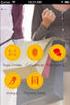 FORÇA DE VENDAS App. Versão 1.0.0.0 Login Para acessar o aplicativo de captura de pedidos, deve-se empregar o mesmo usuário e senha já utilizado na "plataforma web". Menu Na primeira opção temos o catálogo
FORÇA DE VENDAS App. Versão 1.0.0.0 Login Para acessar o aplicativo de captura de pedidos, deve-se empregar o mesmo usuário e senha já utilizado na "plataforma web". Menu Na primeira opção temos o catálogo
ACESSO AO AMBIENTE E À SALA VIRTUAL.
 ACESSO AO AMBIENTE E À SALA VIRTUAL www.unasus.fuma Ao acessar o portal você poderá entrar na Sala Virtual a partir de 2 áreas: 1- Menu do topo (área de login); 1 2 - Link de Acesso localizado abaixo da
ACESSO AO AMBIENTE E À SALA VIRTUAL www.unasus.fuma Ao acessar o portal você poderá entrar na Sala Virtual a partir de 2 áreas: 1- Menu do topo (área de login); 1 2 - Link de Acesso localizado abaixo da
Instituto de Ensino Superior de Rio Verde - IESRIVER SEMIPRESENCIAL MANUAL DO ALUNO SEMIPRESENCIAL MANUAL DO ALUNO MOODLE
 SEMIPRESENCIAL MANUAL DO ALUNO MOODLE - SUMÁRIO - 1. PARA ACESSAR A SALA VIRTUAL... 3 2. MINHA PÁGINA INICIAL... 4 3. MODIFICAR PERFIL... 5 4. CONFIGURAÇÕES DE MENSAGENS... 5 4.1. Enviando mensagens para
SEMIPRESENCIAL MANUAL DO ALUNO MOODLE - SUMÁRIO - 1. PARA ACESSAR A SALA VIRTUAL... 3 2. MINHA PÁGINA INICIAL... 4 3. MODIFICAR PERFIL... 5 4. CONFIGURAÇÕES DE MENSAGENS... 5 4.1. Enviando mensagens para
Apresentação. Acesso ao Moodle. O acesso será feito através do site
 Apresentação Este manual é uma orientação para os participantes dos cursos do ensino à distância no ambiente Moodle da Universidade Federal Rural do Rio de Janeiro. Tem como objetivo orientar aos utilizadores
Apresentação Este manual é uma orientação para os participantes dos cursos do ensino à distância no ambiente Moodle da Universidade Federal Rural do Rio de Janeiro. Tem como objetivo orientar aos utilizadores
PROCEDIMENTO DO CLIENTE
 PROCEDIMENTO DO CLIENTE Título: Plug-in Slide Show Objetivo: Aprender a utilizar a ferramenta. Onde: Empresa Quem: Cliente Quando: Início A ferramenta de Slide show permite a criação de apresentações animadas
PROCEDIMENTO DO CLIENTE Título: Plug-in Slide Show Objetivo: Aprender a utilizar a ferramenta. Onde: Empresa Quem: Cliente Quando: Início A ferramenta de Slide show permite a criação de apresentações animadas
Passo 1. Instale o Mira Aula em seu celular
 Passo 1 Instale o Mira Aula em seu celular Se você tiver um celular da Motorola, LG, Samsung, Nokia, Semp Toshiba, Alcatel, Asus, ou algum modelo parecido com estes, siga os passos abaixo para instalar
Passo 1 Instale o Mira Aula em seu celular Se você tiver um celular da Motorola, LG, Samsung, Nokia, Semp Toshiba, Alcatel, Asus, ou algum modelo parecido com estes, siga os passos abaixo para instalar
Conhecendo e editando o seu perfil
 Neste tutorial, você vai conhecer e aprender a editar o seu perfil na Plataforma Moodle/Cederj. Vamos lá! 1- Usando o Blog 2 2- Meus arquivos privados 6 3- Inserindo Repositórios 9 4- Modificando o perfil
Neste tutorial, você vai conhecer e aprender a editar o seu perfil na Plataforma Moodle/Cederj. Vamos lá! 1- Usando o Blog 2 2- Meus arquivos privados 6 3- Inserindo Repositórios 9 4- Modificando o perfil
TUTORIAL CURSO DE CERTIFICAÇÃO EM PSICOLOGIA POSITIVA.
 TUTORIAL CURSO DE CERTIFICAÇÃO EM PSICOLOGIA POSITIVA www.psicologiapositivaead.com.br Apresentação Este material é destinado aos participantes do curso de certificação em Psicologia Positiva. Mostra como
TUTORIAL CURSO DE CERTIFICAÇÃO EM PSICOLOGIA POSITIVA www.psicologiapositivaead.com.br Apresentação Este material é destinado aos participantes do curso de certificação em Psicologia Positiva. Mostra como
Como exibir vídeos do Youtube sem sugestões inadequadas
 Como exibir vídeos do Youtube sem sugestões inadequadas Objetivo deste tutorial Orientar o professor nas etapas da publicação de vídeos do youtube em um blog. Com isso é possível criar uma página de apresentação
Como exibir vídeos do Youtube sem sugestões inadequadas Objetivo deste tutorial Orientar o professor nas etapas da publicação de vídeos do youtube em um blog. Com isso é possível criar uma página de apresentação
MANUAL DO USUÁRIO PORTAL DO ALUNO
 MANUAL DO USUÁRIO PORTAL DO ALUNO ACESSANDO O PORTAL DO ALUNO Para acessar o portal do aluno, acesse o endereço que você recebeu através da instituição de ensino, vale ressaltar que os endereços de acesso
MANUAL DO USUÁRIO PORTAL DO ALUNO ACESSANDO O PORTAL DO ALUNO Para acessar o portal do aluno, acesse o endereço que você recebeu através da instituição de ensino, vale ressaltar que os endereços de acesso
GUIA RÁPIDO PARA UTILIZAÇÃO DO EDMODO
 MINISTÉRIO DA EDUCAÇÃO UNIVERSIDADE TECNOLÓGICA FEDERAL DO PARANÁ DISCIPLINA: LINGUAGEM E TECNOLOGIA TURMA: S91 PROF.ª: DR.ª PAULA ÁVILA NUNES GUIA RÁPIDO PARA UTILIZAÇÃO DO EDMODO MENU Como acessar o
MINISTÉRIO DA EDUCAÇÃO UNIVERSIDADE TECNOLÓGICA FEDERAL DO PARANÁ DISCIPLINA: LINGUAGEM E TECNOLOGIA TURMA: S91 PROF.ª: DR.ª PAULA ÁVILA NUNES GUIA RÁPIDO PARA UTILIZAÇÃO DO EDMODO MENU Como acessar o
